必剪怎么去除视频原声 |
您所在的位置:网站首页 › 剪影中怎么去掉原声 › 必剪怎么去除视频原声 |
必剪怎么去除视频原声
|
必剪是B站的官方视频剪辑软件,很多小伙伴都在使用。在电脑版必剪中剪辑视频时,如果我们希望关闭视频原声,重新为视频素材添加其他的背景音乐,小伙伴们知道具体该如何进行操作吗,其实操作方法是非常简单的,只需要进行几个非常简单的操作步骤就可以实现想要的效果了。小伙伴们可以打开自己的软件后一起动手操作起来。如果小伙伴们还没有必剪这款软件,可以在文末处进行下载,方便后续需要的时候可以快速打开进行使用。接下来,小编就来和小伙伴们分享具体的操作步骤了,有需要或者是有兴趣了解的小伙伴们快来和小编一起往下看看吧! 操作步骤第一步:双击打开必剪,在首页可以双击继续编辑保存的草稿视频,也可以点击开始创作按钮进行新的视频剪辑; 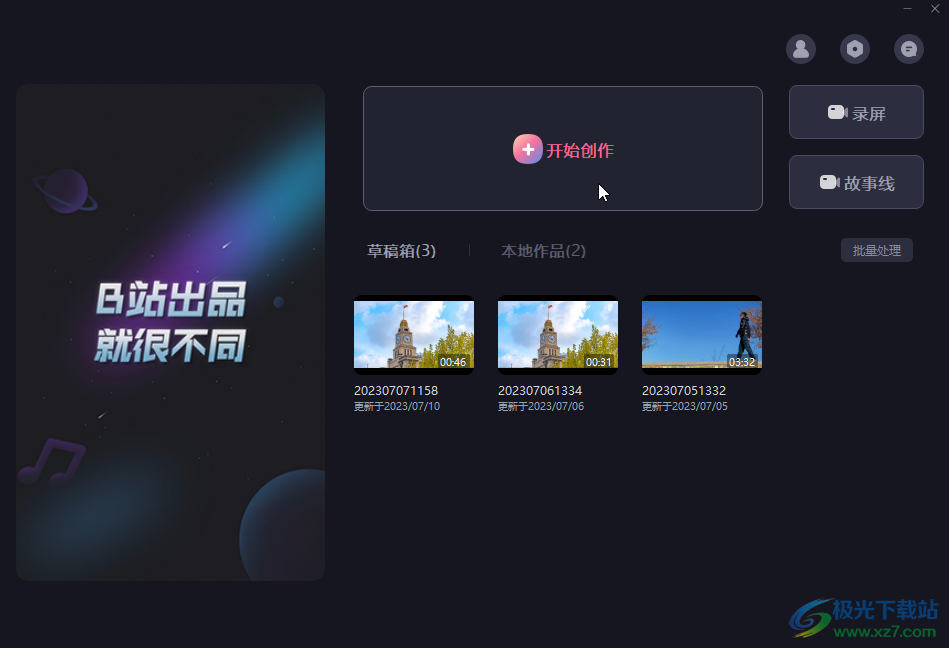 第二步:进入编辑界面后,可以在“本地素材”栏导入素材,也可以在“素材库”栏下载软件内素材,然后将其拖动到时间轨;  第三步:点击时间轨左侧的音频图标,变成如图所示的带×号的样式就可以了; 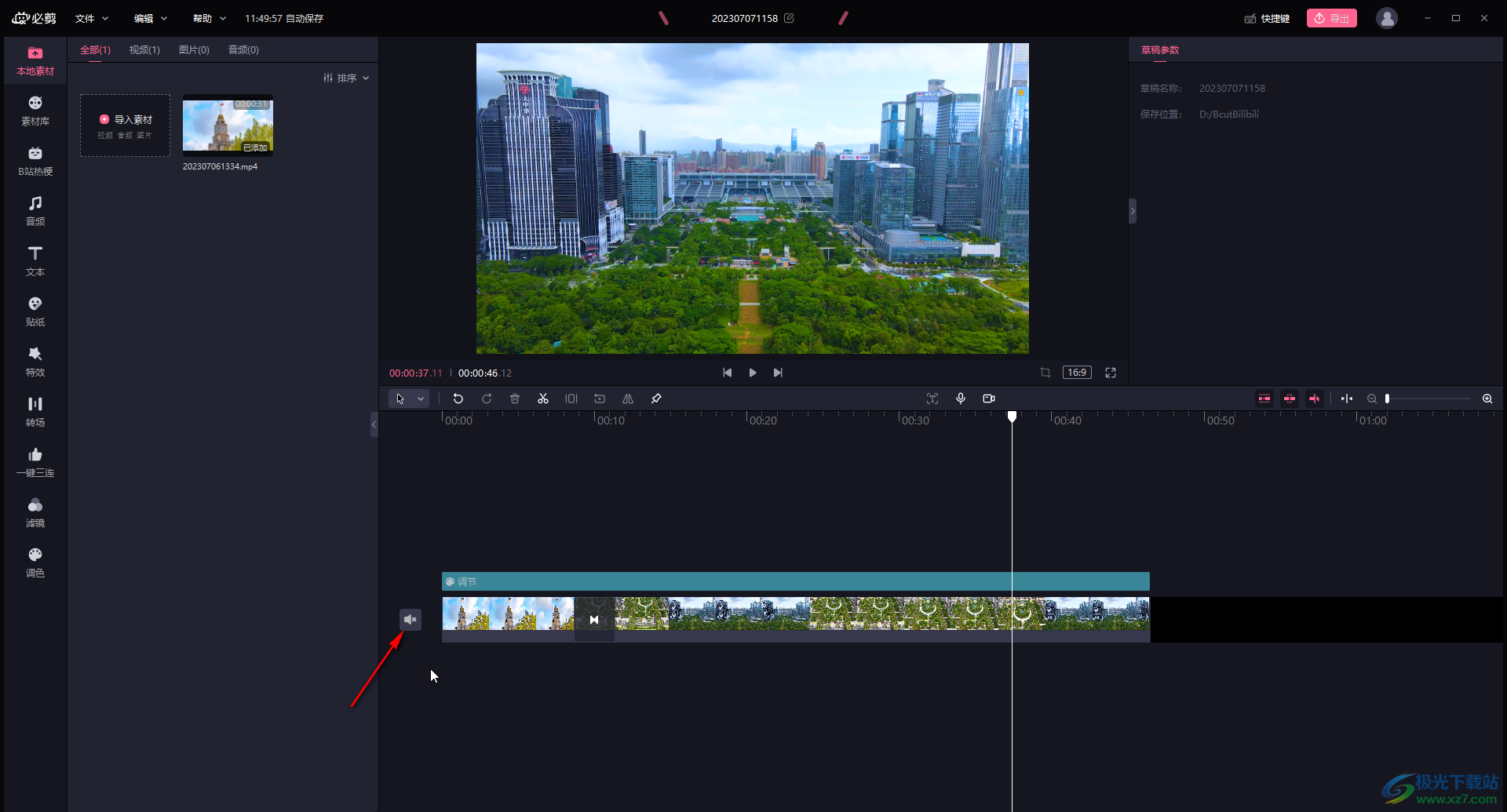 第四步:后续可以再次点击后取消静音效果,恢复视频的原声; 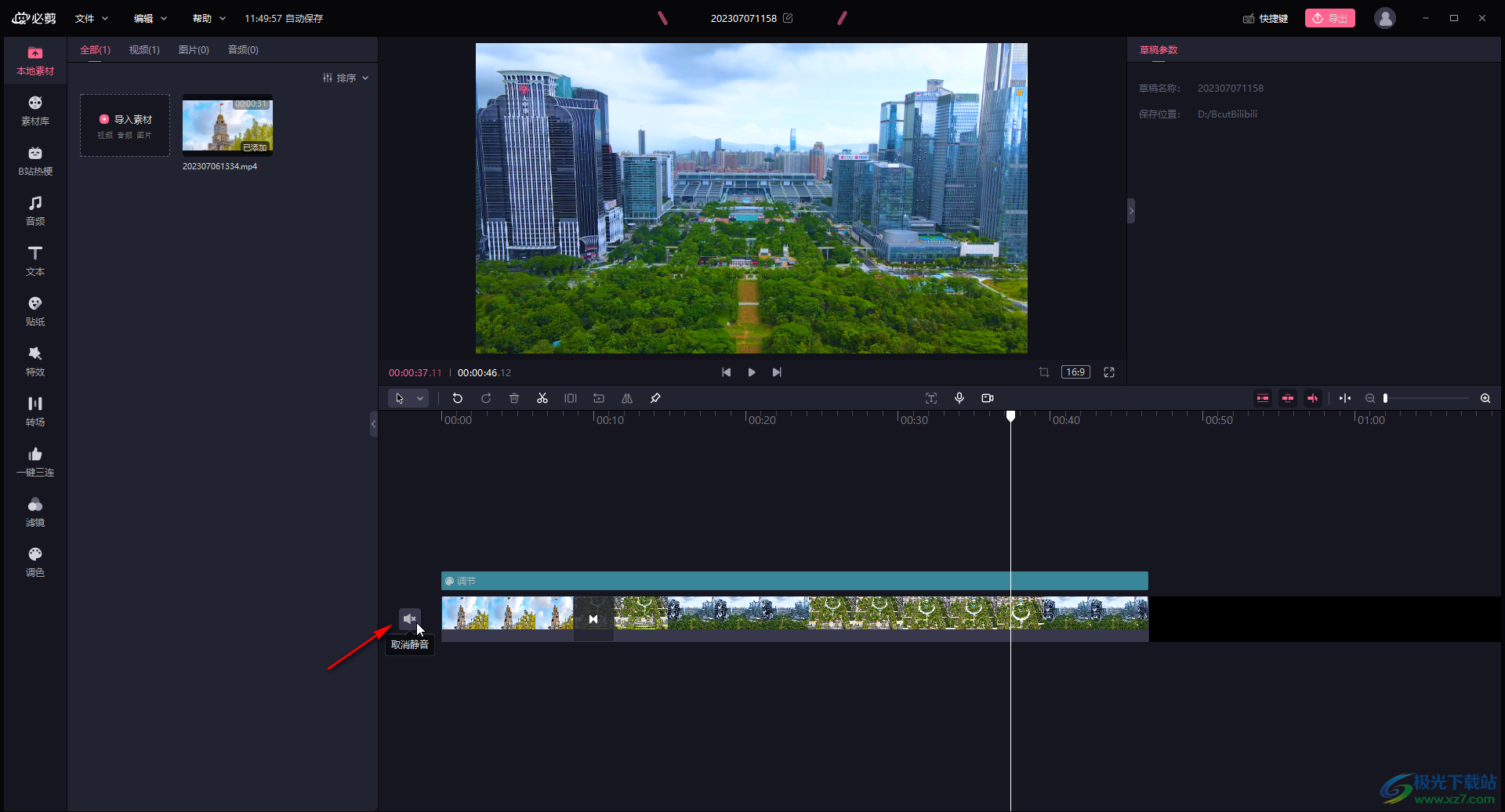 第五步:如果有需要可以在“音频”栏根据需要下载背景音乐,将其拖动到时间轨,点击选中音频后可以在右上方适当调整音量等参数。 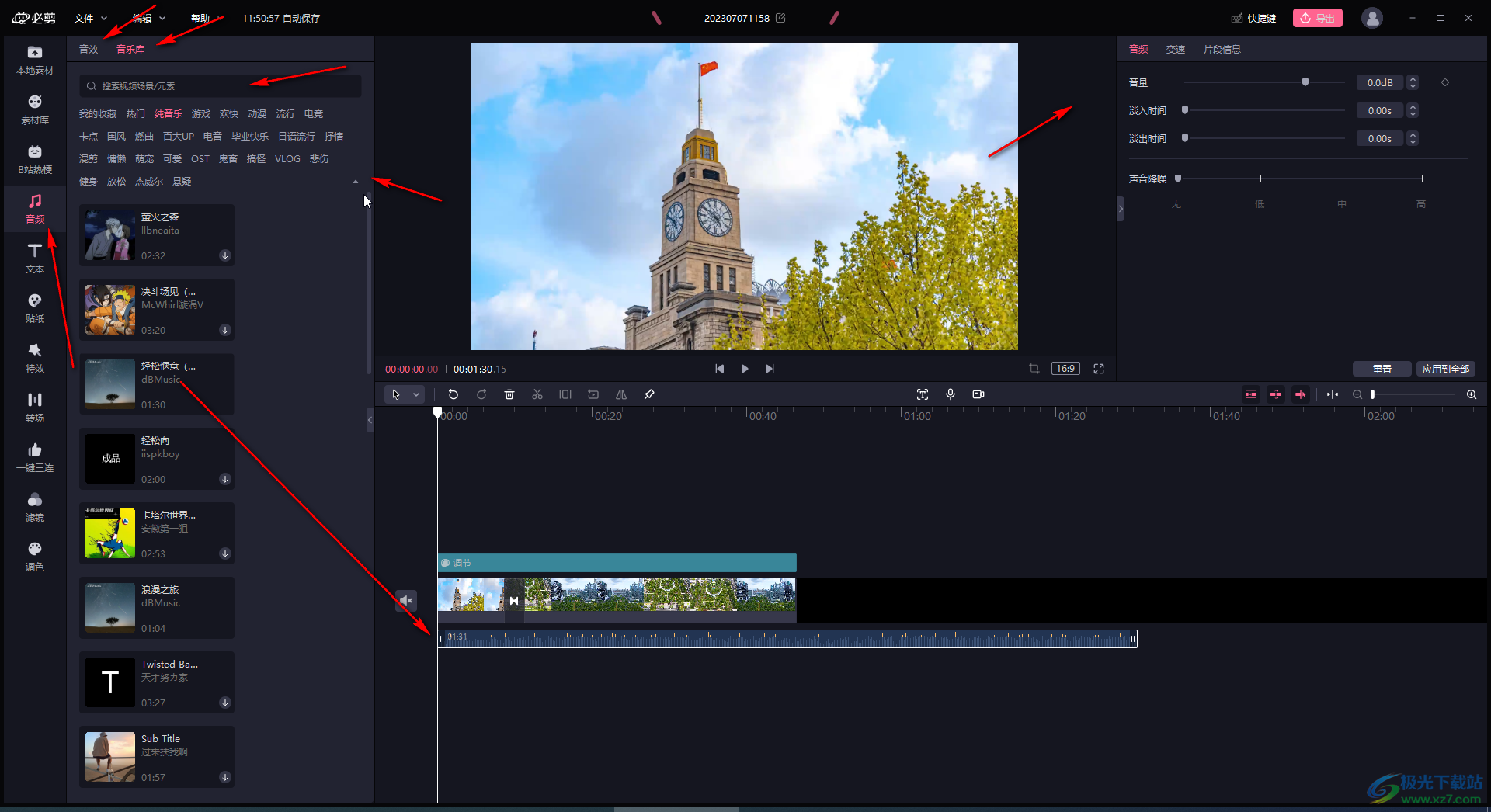 以上就是电脑版必剪中关闭视频原声的方法教程的全部内容了。以上的关闭步骤都是非常简单的,小伙伴们可以打开自己的软件后一起动手操作起来,看看视频效果。  必剪电脑版官方版 大小:201.80 MB版本:v1.0.4.3 pc版环境:WinAll, WinXP, Win7, Win10 进入下载 |
【本文地址】
今日新闻 |
推荐新闻 |